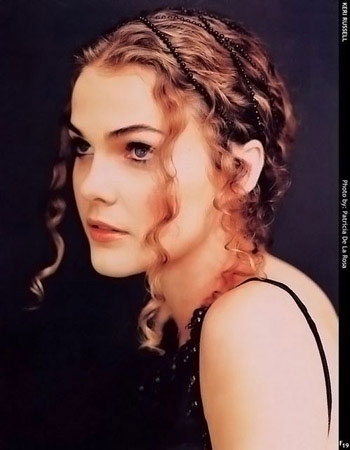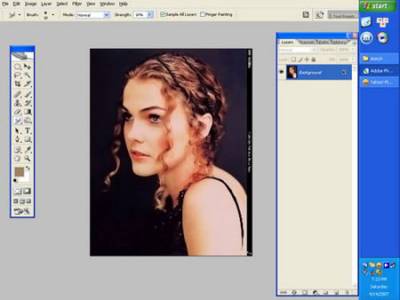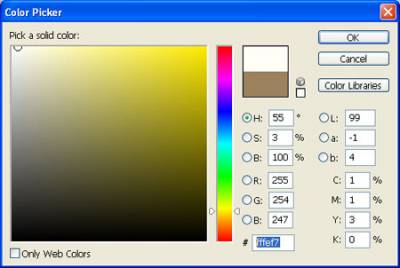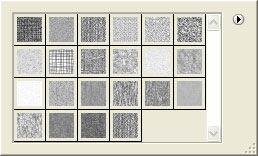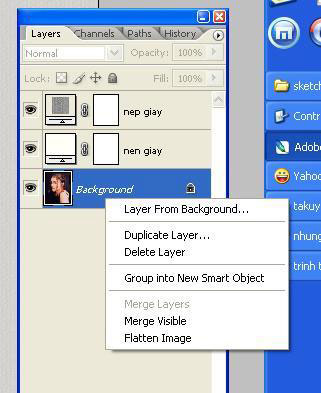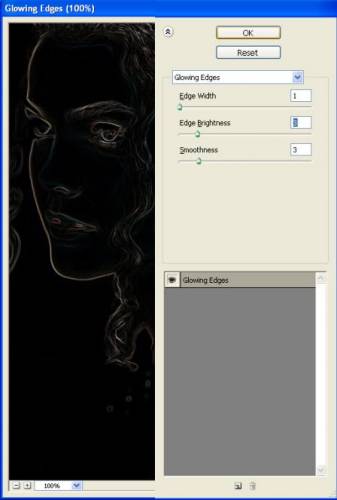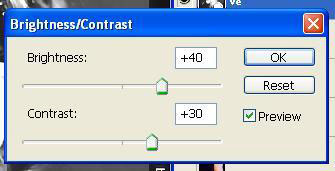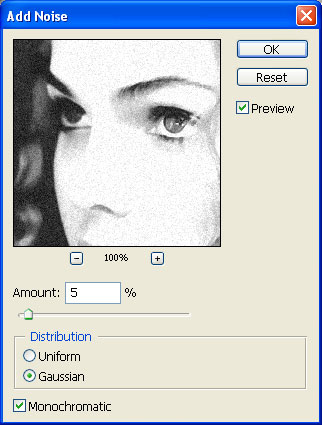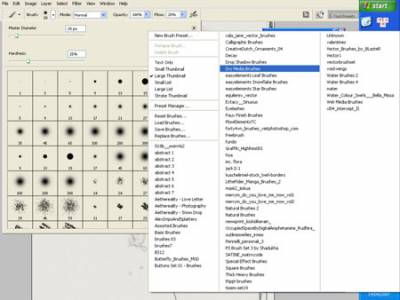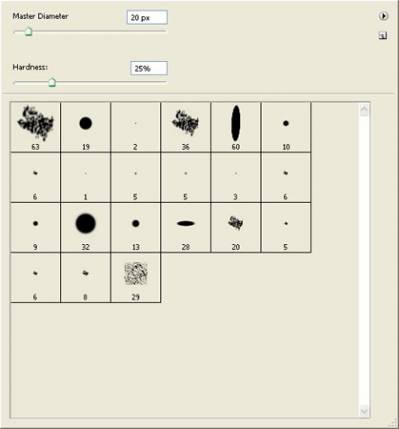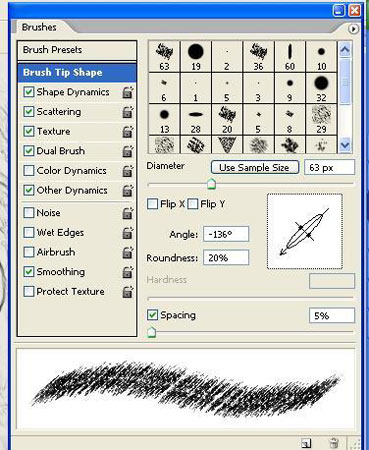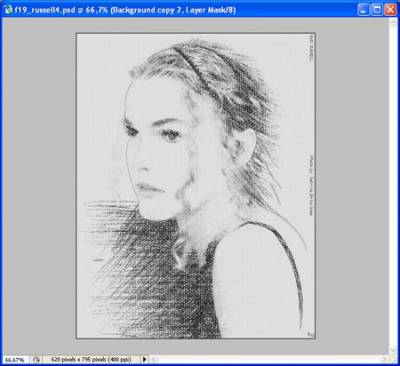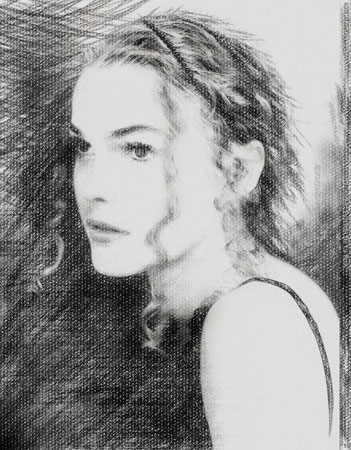10:14 как сделать рисунок карандашом из фотографии | |
как сделать рисунок карандашом из фотографии
Из этого урока вы узнаете как с помощью фотошопа сделать из фотографии рисунок карандашом, не прибегая к помощи различных плагинов и фильтров. Результат будет выглядеть более реалистично. В качестве примера берем эту фотографию:
Шаг 1. Открываем нужный файл. Далее заходим в меню Слой - Новый Слой Заливка - Цвет (Layer - New Fill Layer - Solid Color). В открывшемся диалоговом окне называем слой «nen giay» и нажимаем ОК. В другом диалоговом окне вы используете настройки, что приведены ниже. Нажимаем ОК.
Выбираем из стандартного набора «Текстурная заливка» (Artist Surfaces) - жмете ОК. И выбираем узор с названием «Холст» (Burlap).
Называем этот слой «vien». Перемещаем этот слой наверх. Жмем ОК. Затем нажимаем Ctrl + shift + u, чтобы обесцветить изображение. Нажимаем Ctrl+I, чтобы инвертировать цвета. Сейчас картинка имеет границы. Но обратите внимание, что тут есть несколько больших черных линий, используйте белую кисть, чтобы удалить их. Установите Режим Смешивания на Умножение (Multiply) и Заливку (Fill) на 50%. Продублируйте фон еще раз и назовите его «ve». Снова поместите его наверх. Нажмите Ctrl + shift + u, чтобы обесцветить изображение. Затем перейдите в меню Изображение – Коррекция – Яркость/Контрастность (Image – Adjustments – Brightness/Contrast). Установите следующие настройки (если вы использовали свою картинку, то они могут отличаться):
Затем идем в меню Фильтр – Шум – Добавить Шум (Filter – Noise – Add Noise).
Устанавливаем Режим Смешивания (Blend Option) на Умножение (Multiply). Шаг 2. Выберите Инструмент Кисть Выберите первую кисть в этом списке. Нажмите F5, чтобы вызвать Палитру Управления Кистями (Brush Options Panel), и установите следующие настройки:
Теперь переходим к рисованию. Для начала мы должны сделать эскиз. Изменяя Угол (Angles) и Минимальный Диаметр (Minimum Diameter), отрегулируйте кисть. Нажимайте [ или ], чтобы менять размер кисти. Нажимайте Shift + [ или ], чтобы регулировать мягкость кисти. При рисовании применяйте немножечко художественной техники и изменяйте настройки кисти. После окончания нажмите Ctrl + Alt + E, чтобы слить слои. Используйте Инструмент Затемнитель
Прикрепления: Картинка 1 · Картинка 2 · Картинка 3 · Картинка 4 · Картинка 5 · Картинка 6 · Картинка 7 · Картинка 8 · Картинка 9 · Картинка 10 · Картинка 11 · Картинка 12 · Картинка 13 · Картинка 14 · Картинка 15 · Картинка 16 | |
|
| |
Также рекомендуем:
| Всего комментариев: 0 | |